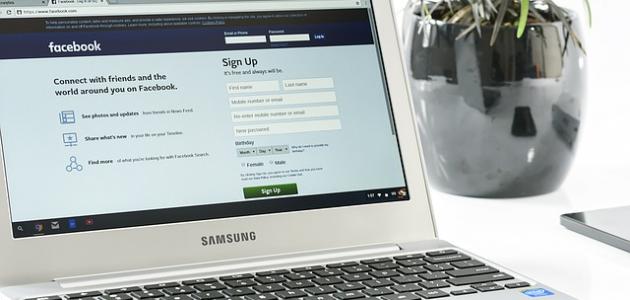Объясните, как пользоваться Facebook
Ниже приведены шаги для наиболее важных операций, которые пользователи выполняют в своих учетных записях Facebook:
Создать новую учетную запись на Facebook
Аккаунт может быть создан Через Facebook (Facebook), выполнив следующие действия:
- Перейдите на сайт Facebook, нажав на следующую ссылку: кликните сюдаЗатем нажмите кнопку «Создать новую учетную запись».
- Введите имя и фамилию, адрес электронной почты или номер телефона, пароль, дату рождения и пол в предусмотренные для этого поля.
- Нажмите кнопку «Зарегистрироваться».
- Подтвердите свой адрес электронной почты или номер телефона, чтобы завершить процесс создания учетной записи и регистрации на Facebook.
Создать аккаунт через приложение Facebook можно на рабочих телефонах. Операционная система Андроид Следующее:
- Откройте приложение Facebook, установленное на мобильном телефоне.
- Нажмите кнопку «СОЗДАТЬ НОВУЮ АККАУНТ FACEBOOK», затем нажмите кнопку «Далее».
- Напишите имя, затем нажмите кнопку «Далее».
- Укажите дату рождения (Birthday), затем нажмите на кнопку Далее.
- Выберите пол и нажмите кнопку «Далее».
- Введите свой адрес электронной почты или нажмите на ссылку регистрации с использованием номера телефона (Зарегистрируйтесь с помощью номера мобильного телефона) и введите его, затем нажмите кнопку «Далее».
- Введите пароль, затем нажмите кнопку «Далее», затем нажмите кнопку «Зарегистрироваться».
- Подтвердите свой адрес электронной почты или номер телефона, чтобы завершить процесс создания учетной записи и регистрации на Facebook.
Аккаунт можно создать через приложение Facebook. На iPhone Следующее:
Читайте также:Что означает WhatsApp?- Откройте приложение Facebook, установленное на вашем iPhone.
- Нажмите кнопку «Создать новую учетную запись».
- Нажмите кнопку «Начать».
- Введите свое имя и фамилию, дату рождения и пол.
- Введите номер телефона или нажмите ссылку «Использовать адрес электронной почты» и введите его.
- Введите свой пароль, затем нажмите кнопку «Зарегистрироваться».
- Подтвердите свой адрес электронной почты или номер телефона, чтобы завершить процесс создания учетной записи и регистрации на Facebook.
Добавить изображение профиля
Добавить изображение профиля на Facebook можно при условии, что его размеры не менее 320 х 320 пикселей. Через Facebook Следуя:
- Нажмите на изображение профиля, расположенное на верхней панели страницы Facebook.
- Нажмите на значок камеры внизу изображения вашего профиля.
- Выберите нужное изображение и нажмите кнопку «Добавить рамку», чтобы украсить изображение рамкой вокруг него.
- Нажмите на значок пера, чтобы обрезать изображение, затем нажмите кнопку «Сохранить».
Вы можете добавить изображение профиля Через приложение Facebook Следуя:
- Нажмите на значок меню (☰), затем нажмите на имя пользователя.
- Нажмите на изображение профиля и выберите опцию «Выбрать изображение профиля».
- Выберите нужное изображение и нажмите кнопку «Добавить рамку», чтобы украсить изображение рамкой вокруг него.
- Отредактируйте изображение по своему усмотрению, затем нажмите кнопку «Сохранить».
Добавьте фотографию на обложку Facebook
Вы можете добавить фото на обложку Через Facebook При условии, что его ширина не менее 720 пикселей, и делается это следующим образом:
Читайте также:Как создать хэштег на Facebook?- Нажмите на изображение профиля, расположенное на верхней панели страницы Facebook.
- Нажмите кнопку «Добавить фото обложки», чтобы загрузить в него новую фотографию, или нажмите кнопку «Редактировать фотографию обложки», если есть предыдущая фотография.
- Нажмите кнопку «Загрузить фотографию», чтобы загрузить фотографию с устройства пользователя, или нажмите кнопку «Выбрать фотографию», чтобы выбрать фотографию из фотографий альбома.
- Отрегулируйте положение изображения до тех пор, пока не будет достигнут желаемый результат, затем нажмите кнопку «Сохранить изменения».
Вы можете добавить фото на обложку Через приложение Facebook Следуя:
- Нажмите на значок меню (☰), затем нажмите на имя пользователя.
- Нажмите на фото обложки, затем выберите один из следующих вариантов:
- Опция «Загрузить фото» для загрузки изображения с устройства пользователя.
- Возможность выбрать фотографию на Facebook.
- Возможность создать обложку-коллаж.
- Возможность выбрать иллюстрацию (Выбрать иллюстрацию).
- Выберите нужное изображение и настройте его по желанию.
- Нажмите кнопку СОХРАНИТЬ.
Добавить друзей на Facebook
Вы можете добавить друзей на Facebook, выполнив следующие действия:
Читайте также:Как написать в Facebook?- Нажмите на поле поиска в верхней панели Facebook.
- Напишите имя друга, которого хотите добавить, затем щелкните значок лупы.
- Нажмите значок «Добавить друга» рядом с изображением профиля человека, которого вы хотите добавить.
Публикуйте посты на Facebook
Сообщения можно публиковать на Facebook, выполнив следующие действия:
Нажмите на поле для написания постов, содержащее фразу «Что у вас на уме», расположенное вверху дневника.
- Напишите желаемый пост, а также вы можете нажать на следующие опции, чтобы добавить в пост один из них, например:
- Добавьте фото/видео.
- Добавьте местоположение.
- Упоминать друзей (Отмечать друзей) в публикации.
- Добавление чувства или действия для пользователя.
- Анимированные картинки, просмотровая вечеринка и т.д.
- Определите аудиторию публикации, затем нажмите кнопку «Опубликовать».
Отправить сообщение через Facebook
Пользователи могут отправить сообщение через Facebook, выполнив следующие действия:
- Нажмите на значок Messenger, расположенный в верхней части главной страницы Facebook.
- Нажмите на значок «Новое сообщение», который выглядит как ручка внутри квадрата и расположен в верхней части раскрывающегося меню.
- Введите имя человека или людей, которым вы хотите отправить сообщение, в поле «Кому» вверху сообщения.
- Выберите из списка имя человека, которому вы хотите отправить сообщение, нажав на него.
- Напишите текст отправляемого сообщения. Вы также можете добавить выражения (смайлики), картинки, анимацию (GIF), наклейки, видеоклипы и т. д.
- Нажмите клавишу Enter на клавиатуре или щелкните значок отправки, который выглядит как синяя стрелка.
Измените свой пароль на Facebook
Пользователи могут изменить пароль через веб-сайт или приложение Facebook, выполнив следующие действия:
- Нажмите на маленькую стрелку вниз в верхней части веб-сайта Facebook или щелкните значок меню (☰) в приложении.
- Нажмите «Настройки и конфиденциальность», затем нажмите «Настройки».
- Нажмите на опцию «Безопасность и вход».
- Нажмите на опцию «Изменить пароль».
- Введите текущий пароль и новый пароль, затем нажмите кнопку «Сохранить изменения».
Выйти из Facebook
Выйти из учетной записи можно через сайт или приложение Facebook, выполнив следующие действия:
- Нажмите на маленькую стрелку вверху экрана на сайте Facebook или нажмите на значок меню (☰) в приложении Facebook.
- Нажмите «Выход» в нижней части меню, затем подтвердите выбор, нажав кнопку «Выход», если будет предложено.